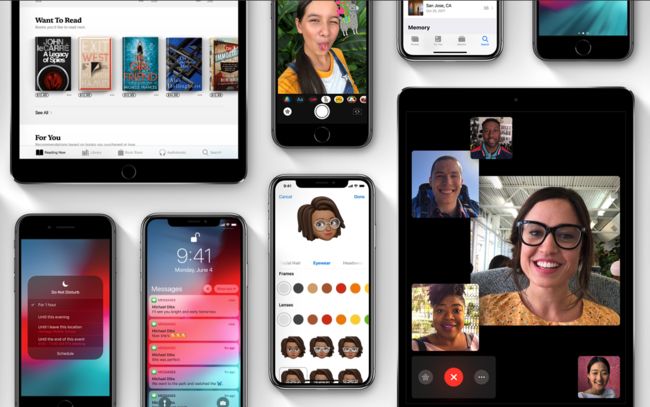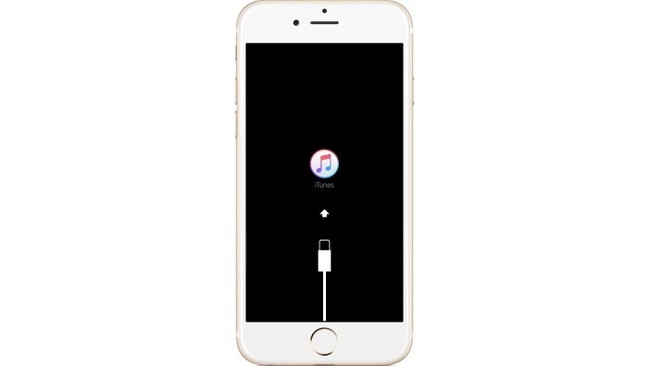O iOS 12 agora está em beta público, ou seja, para os meros mortais. Antes, estava disponível apenas para os desenvolvedores. Ou seja, se você quer ser um dos primeiros a testar a nova versão do sistema operacional da Apple no seu iPhone, chegou a hora. E esse post mostra como você pode alcançar esse objetivo.
A primeira coisa a fazer é se inscrever no programa de betas do iOS 12. Você pode fazer isso nesse link, mas é importante que você o acesse via Safari, já que em outro navegador você pode ter problemas, como o não redirecionamento automático.
Depois, entre com o seu Apple ID no item Sign Up e suas credenciais. A seguir, selecione a aba iOS e clique em Download Profile, dentro da segunda tela. Vai abrir uma janela que vai solicitar o acesso para abrir os ajustes. Clique em Aceitar.
Nos ajustes, vai abrir outra janela que vai pedir a permissão para instalar o perfil para a beta. Aceite de novo para a instalação. Depois, vai perguntar se aceitamos reiniciar o dispositivo, dê a permissão e espere o dispositivo ser reiniciado.
Uma vez reiniciado o dispositivo, volte aos ajustes do telefone. Em Geral, terá um alerta de atualização de software, que será do beta público do iOS 12, pronto para o download. Baixe e instale no seu dispositivo, que será reiniciado. Depois disso, você já pode utilizar a beta do iOS 12.
Vale lembrar que esse processo, além de levar um tempo, necessita de pelo menos 2 GB de armazenamento interno no seu smartphone. Se você não tem os tais 2 GB, libere espaço apagando fotos ou aplicativos que você não usa.
Se arrependeu? Como sair da beta?
Para desinstalar a beta do iOS 12, é preciso restaurar o dispositivo. Logo, tenha uma cópia de segurança prévia no iTunes, e certifique que é a última versão desse software. Se não for, atualize o iTunes.
Conecte o smartphone ao computador via cabo lightning, e ative o modo de recuperação. No iPhone X, iPhone 8 e iPhone 8 Plus, esse modo se ativa pressionando e soltando rapidamente o botão de volume para cima e depois pressionando e soltando rapidamente o botão de volume para baixo. Depois, pressionamos o botão lateral até que apareça na tela o modo de recuperação (tela negra com o logo do iTunes).
Não devemos soltar os botões até que apareça essa tela no iPhone.
No iPhone 7 e iPhone 7 Plus, o modo de recuperação aparece quando mantemos pressionados os botões de liga/desliga + volume para baixo simultaneamente. Não devemos soltá-los até que apareça a tela do modo de recuperação.
No iPhone 6s e anteriores, mantenha pressionado os botões de liga/desliga + home ao mesmo tempo. Tal e como no iPhone 7, não devemos soltá-los até que apareça a tela do modo de recuperação, ainda que apareça o logo da Apple.
Uma vez dentro do modo de recuperação, clique em Restaurar quando ele aparecer na tela. O conteúdo atual do iPhone será apagado, instalando a versão não beta mais recente do iOS. Aguarde a restauração ser concluída e configure o dispositivo a partir da cópia de segurança do iOS 11 previamente instalada.
Dispositivos compatíveis com o iOS 12:
iPhone X
iPhone 8
iPhone 8 Plus
iPhone 7
iPhone 7 Plus
iPhone 6s
iPhone 6s Plus
iPhone 6
iPhone 6 Plus
iPhone SE
iPhone 5s
iPad Pro 12,9″ (segunda geração)
iPad Pro 12,9″ (primeira geração)
iPad Pro 10,5″
iPad Pro 9,7″
iPad Air 2
iPad Air
iPad 2017
iPad 2018
iPad mini 4
iPad mini 3
iPad mini 2
iPod touch sexta geração